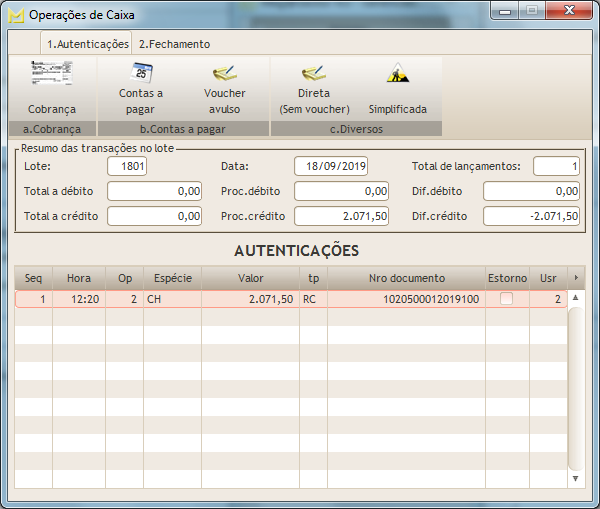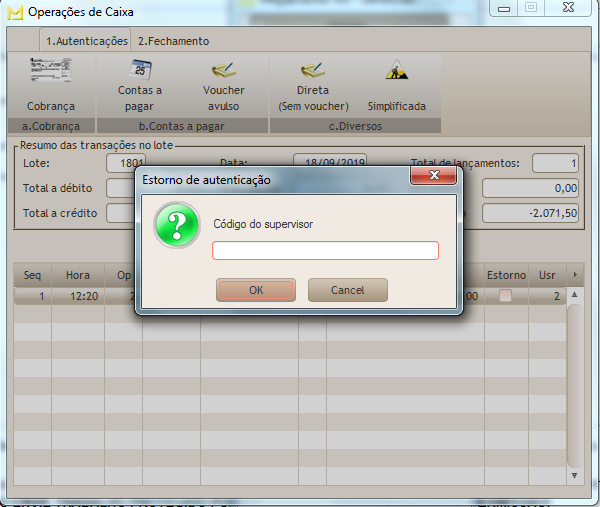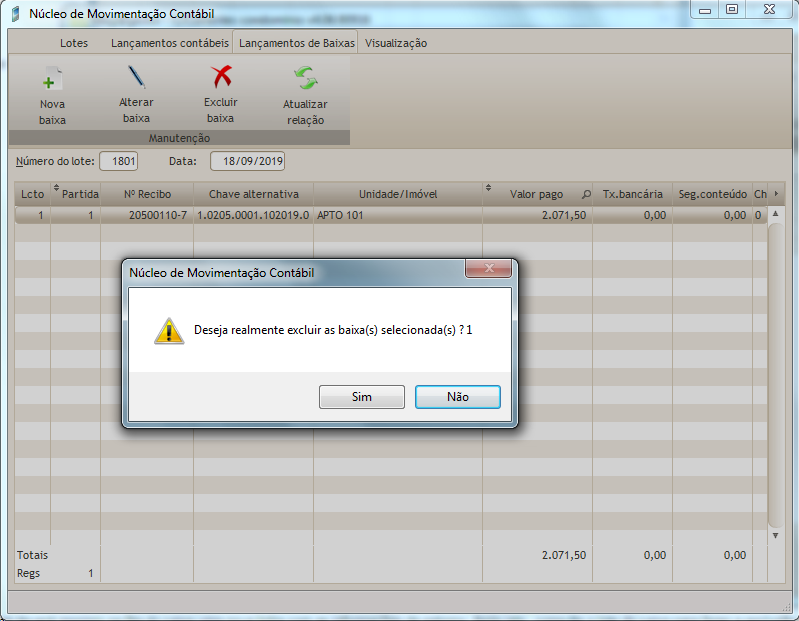Mudanças entre as edições de "Estornos"
Ir para navegação
Ir para pesquisar
(Criou página com '<u> Atenção </u> : Este procedimento requer cautela máximo foco . Category:CAIXA_Passo_a_Passo') |
|||
| (13 revisões intermediárias pelo mesmo usuário não estão sendo mostradas) | |||
| Linha 1: | Linha 1: | ||
| − | <u> Atenção </u> : Este procedimento requer cautela | + | <p style="color:red"><b><u> Atenção </u> : Este procedimento requer cautela e foco. Se restarem dúvidas entre em contato com suporte técnico.</b></p> |
| + | *'''Passo 1''' : Clique na aba '''2. Fechamento''' e volte para aba '''1. Autenticações''' . | ||
| − | [[Category: | + | [[Arquivo:tab_autenticacoes.png|center]] |
| + | |||
| + | *'''Passo 2''' : Dê um clique na autenticação que deseja estonar e pressione a tecla '''[DEL]''' . | ||
| + | |||
| + | [[Arquivo:cod_sup.png|center]] | ||
| + | <p style="text-align: center;"> Consulte com gestor da sua empresa o código para estorno</p> | ||
| + | |||
| + | * Clique em '''[OK]'''. O sistema deverá imprimir na fita do caixa uma nova linha com as informações de estorno. Por fim , consulte o lote do caixa para fazer a exclusão da baixa no lote. | ||
| + | |||
| + | [[Arquivo:excluir_baixa.png|center]] | ||
| + | |||
| + | [[Category:CAIXA]] | ||
Edição atual tal como às 13h57min de 1 de outubro de 2021
Atenção : Este procedimento requer cautela e foco. Se restarem dúvidas entre em contato com suporte técnico.
- Passo 1 : Clique na aba 2. Fechamento e volte para aba 1. Autenticações .
- Passo 2 : Dê um clique na autenticação que deseja estonar e pressione a tecla [DEL] .
Consulte com gestor da sua empresa o código para estorno
- Clique em [OK]. O sistema deverá imprimir na fita do caixa uma nova linha com as informações de estorno. Por fim , consulte o lote do caixa para fazer a exclusão da baixa no lote.